随着电脑的普及和网络的发展,Wi-Fi已经成为我们日常生活中不可或缺的一部分。然而,在使用电脑连接Wi-Fi时,有时候会遇到密码错误的情况,这就会导致我们无法正常上网。为了解决这个问题,本文将介绍一些常见的方法来快速解决电脑上Wi-Fi密码错误的情况。
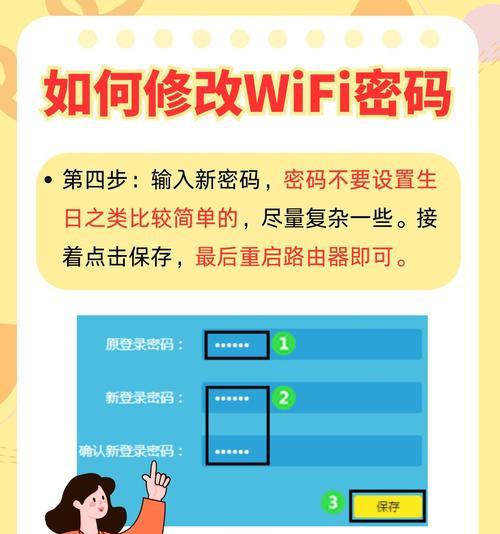
一、检查密码是否正确
二、检查Wi-Fi信号强度
三、重新启动电脑和路由器
四、确保Wi-Fi开关已打开
五、更改Wi-Fi密码
六、清除电脑的DNS缓存
七、更新无线网卡驱动程序
八、忘记网络并重新连接
九、重置路由器
十、检查其他设备的连接情况
十一、检查路由器设置
十二、关闭防火墙或安全软件
十三、尝试连接其他网络
十四、使用物理连接方式
十五、寻求专业技术支持
1.检查密码是否正确:确保输入的Wi-Fi密码与路由器设置一致,注意大小写和特殊字符。
2.检查Wi-Fi信号强度:确保电脑附近有足够强的Wi-Fi信号,如果信号较弱,可以尝试靠近路由器或使用信号增强器。
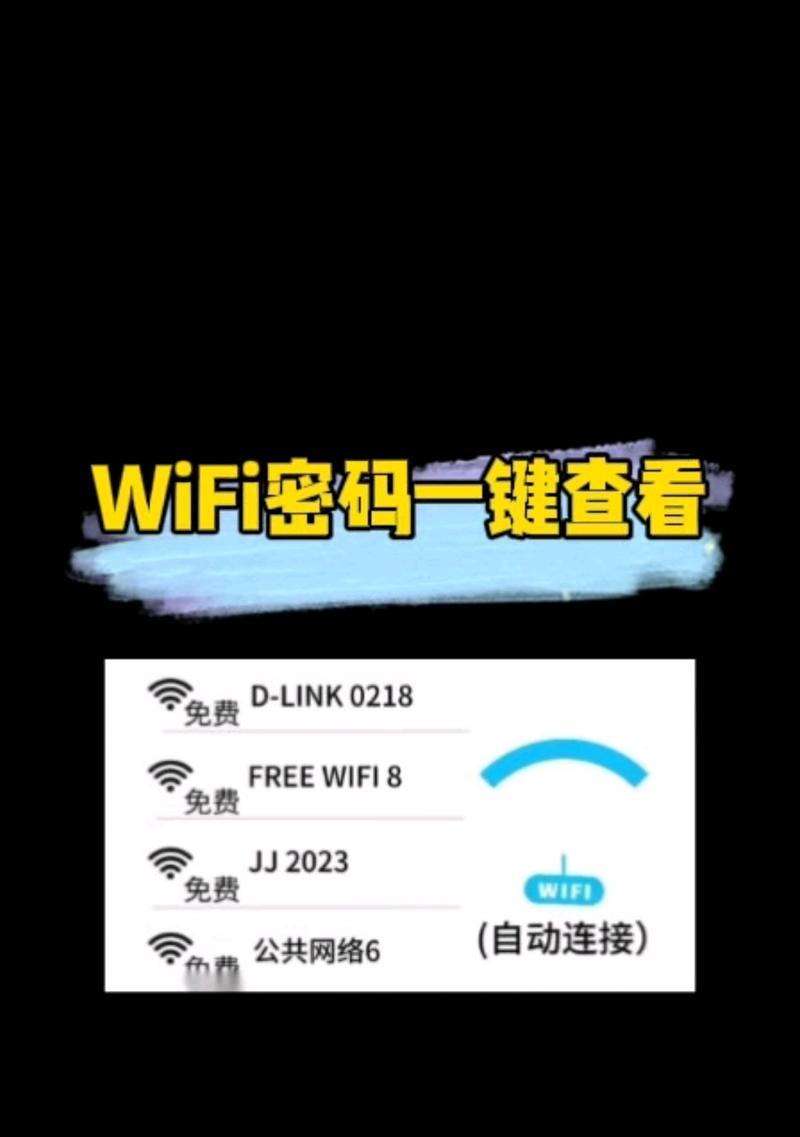
3.重新启动电脑和路由器:有时候只需简单地重启设备就能解决密码错误的问题,尝试重新启动电脑和路由器。
4.确保Wi-Fi开关已打开:检查电脑上的Wi-Fi开关是否已打开,有些笔记本电脑可能有硬件开关来控制Wi-Fi连接。
5.更改Wi-Fi密码:如果确定密码是正确的,但仍然无法连接,可以尝试更改Wi-Fi密码并重新连接。
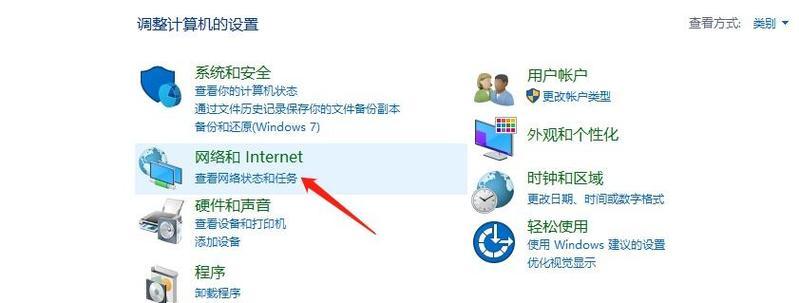
6.清除电脑的DNS缓存:通过清除电脑的DNS缓存可以解决一些网络连接问题,打开命令提示符窗口,输入“ipconfig/flushdns”命令并回车执行。
7.更新无线网卡驱动程序:确保电脑上的无线网卡驱动程序是最新的版本,可以到网卡厂商的官方网站下载并安装最新驱动程序。
8.忘记网络并重新连接:在电脑的网络设置中忘记当前连接的Wi-Fi网络,并重新搜索并连接该网络。
9.重置路由器:如果以上方法均无效,可以尝试重置路由器至出厂设置,并重新设置Wi-Fi密码。
10.检查其他设备的连接情况:如果其他设备能够正常连接Wi-Fi,说明问题可能出在电脑上,可以尝试对电脑进行排查和调整。
11.检查路由器设置:检查路由器的设置,确保没有开启MAC地址过滤或其他限制性设置导致电脑无法连接。
12.关闭防火墙或安全软件:临时关闭防火墙或安全软件,有时候这些软件可能会阻止电脑连接Wi-Fi。
13.尝试连接其他网络:尝试连接其他可用的Wi-Fi网络,如果可以正常连接,说明问题可能出在原来的网络上。
14.使用物理连接方式:如果无法通过无线连接Wi-Fi,可以尝试使用网线将电脑直接连接到路由器上。
15.寻求专业技术支持:如果以上方法都无法解决问题,可以咨询专业技术人员或联系网络服务提供商寻求帮助。
当电脑上出现Wi-Fi密码错误时,我们可以通过检查密码是否正确、检查信号强度、重新启动设备、更改密码等方法来解决问题。如果问题仍然存在,我们还可以尝试清除DNS缓存、更新网卡驱动程序、重置路由器等方法。如果以上方法都无效,建议寻求专业技术支持。通过这些方法,我们可以快速解决电脑上Wi-Fi密码错误的问题,保证网络连接的稳定和正常使用。


